日常工作里,为了方便办公,很多网友会使用到钉钉软件。那么钉钉子管理员权限是如何设置的呢?这里笔者就为大伙分享钉钉子管理员权限设置操作内容,有需要的朋友不要错过哦。
1、进入管理后台,打开导航菜单中的“设置”。
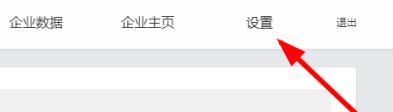
2、进入设置界面,在左侧的菜单中选择“设置子管理员”

3、点击“添加”按钮,来新增管理员。

4、点击“选择成员”选择组织结构中选择子管理员,可以选择多个。
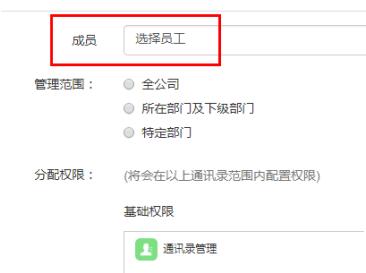
5、管理范围中设置子管理员的权限范围,可以选择全公司、所在部门或指定部门。
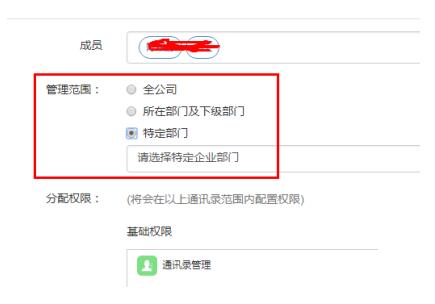
6、分配权限,设置只些模块中有管理权限,在对应右边的全部管理选中即可。
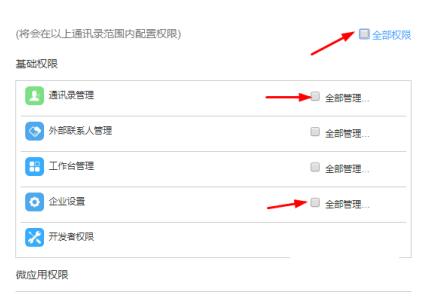
7、保存成功后,进入子管理员管理可以进行编辑或删除。
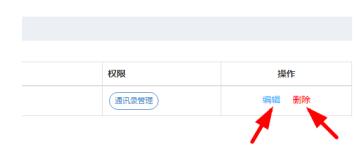
上面就是小编为大家带来的钉钉子管理员权限设置操作教程,一起来学习学习吧。相信是可以帮助到一些新用户的。



 植物大战僵尸无尽版
植物大战僵尸无尽版 口袋妖怪绿宝石
口袋妖怪绿宝石 超凡先锋
超凡先锋 途游五子棋
途游五子棋 超级玛丽
超级玛丽 地牢求生
地牢求生 原神
原神 凹凸世界
凹凸世界 热血江湖
热血江湖 王牌战争
王牌战争 荒岛求生
荒岛求生 第五人格
第五人格 香肠派对
香肠派对 问道2手游
问道2手游




























